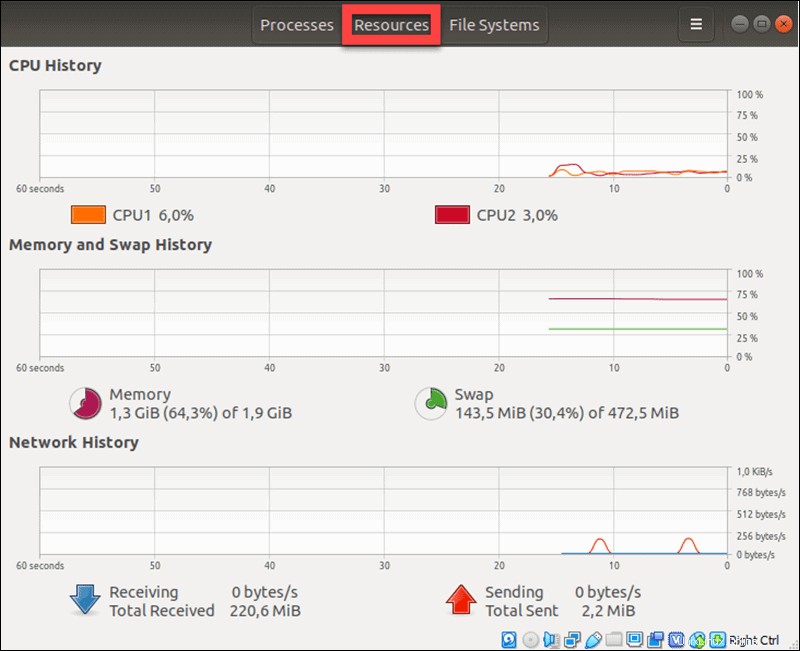Pendahuluan
Sangat penting bahwa sistem Linux Anda berjalan pada tingkat yang optimal. Beberapa perintah terminal sederhana menyediakan akses ke semua informasi yang relevan dan membantu Anda memantau statistik memori.
Dalam tutorial ini, pelajari lima perintah ampuh untuk memeriksa penggunaan memori di Linux.
Kami juga memberikan penjelasan rinci tentang apa yang mereka lakukan dan yang lebih penting, bagaimana menginterpretasikan hasilnya. Perintah akan bekerja dengan hampir semua distribusi Linux. Dalam contoh ini, perintah dan hasilnya disajikan menggunakan Ubuntu 18.04.
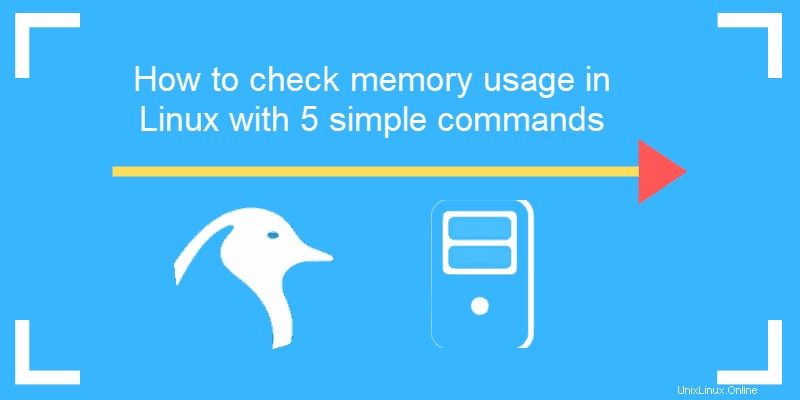
Prasyarat
- Akses ke baris perintah / terminal
- Pengguna dengan sudo hak istimewa
- Yang cocok pengelola paket
Perintah untuk Memeriksa Penggunaan Memori di Linux
Perintah cat untuk Menampilkan Informasi Memori Linux
Memasukkan cat /proc/meminfo di terminal Anda buka /proc/meminfo berkas.
Ini adalah file virtual yang melaporkan jumlah memori yang tersedia dan digunakan. Ini berisi informasi real-time tentang penggunaan memori sistem serta buffer dan memori bersama yang digunakan oleh kernel. Outputnya mungkin sedikit berbeda berdasarkan arsitektur dan sistem operasi yang bersangkutan.
Ini adalah contoh dari apa yang /proc/meminfo file terlihat seperti di Ubuntu 18.04:
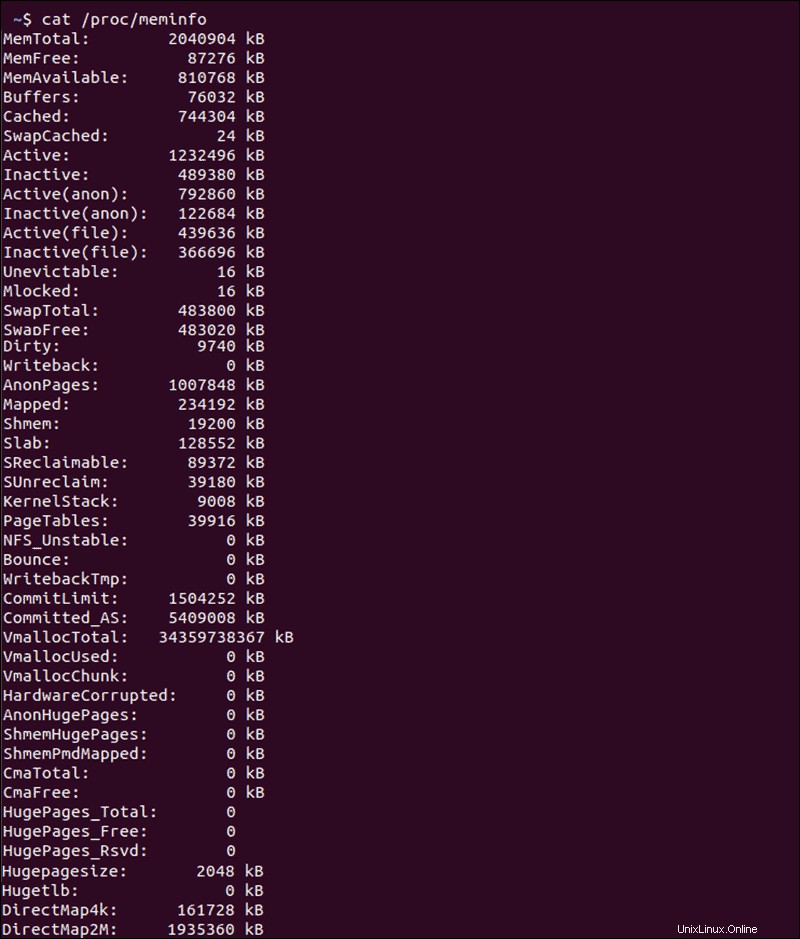
Terminal menampilkan informasi dalam kilobyte.
Perintah gratis untuk Menampilkan Jumlah Memori Fisik dan Swap
Mengetik free di terminal perintah Anda memberikan hasil berikut:

Data mewakili memori yang digunakan/tersedia dan angka memori swap dalam kilobyte.
| total | Total memori terpasang |
| bekas | Memori yang sedang digunakan oleh proses yang sedang berjalan (used=total – free – buff/cache) |
| gratis | Memori yang tidak digunakan (bebas=total – bekas – buff/cache) |
| dibagikan | Memori digunakan bersama oleh banyak proses |
| buffer | Memori dicadangkan oleh OS untuk dialokasikan sebagai buffer saat proses membutuhkannya |
| di-cache | File yang baru saja digunakan disimpan di RAM |
| buff/cache | Buffer + Cache |
| tersedia | Perkiraan berapa banyak memori yang tersedia untuk memulai aplikasi baru, tanpa bertukar. |
Dibandingkan dengan /proc/meminfo file, perintah gratis memberikan lebih sedikit informasi. Namun, lebih mudah dipahami. Angka kuncinya adalah tersedia value karena menampilkan berapa banyak memori yang masih tersedia untuk menjalankan aplikasi baru.
free perintah memiliki beberapa opsi untuk memformat output sehingga lebih sesuai dengan kebutuhan Anda. Tabel di bawah mencantumkan variasi paling berguna dari free perintah.
| Opsi | Hasil |
| -b | keluaran dalam byte |
| -k | keluaran dalam kibibyte |
| -m | keluaran dalam mebibytes |
| -g | keluaran dalam gibibyte |
| -l | statistik memori rendah dan tinggi yang terperinci |
| -o | format lama (tanpa baris -/+buffer/cache) |
| -t | total untuk RAM + swap |
| -s | perbarui setiap [delay] detik |
| -c | perbarui [hitungan] kali |
Perintah vmstat untuk Melaporkan Statistik Memori Virtual
Perintah vmstat adalah alat yang berguna yang melaporkan statistik memori virtual.
vmstat menyediakan informasi umum tentang proses, memori, paging, block IO, traps, dan aktivitas CPU.

Deskripsi terperinci yang tercantum di bawah ini memberikan penjelasan untuk setiap nilai jika Anda memerlukan bantuan dalam menganalisis hasil.
- Proses
- r:jumlah proses yang menunggu waktu proses.
- b:jumlah proses dalam tidur yang tidak pernah terputus.
- Memori
- swpd:jumlah memori virtual yang digunakan.
- gratis:jumlah memori yang tidak digunakan.
- buff:jumlah memori yang digunakan sebagai buffer.
- cache:jumlah memori yang digunakan sebagai cache.
- Tukar
- si:memori ditukar dari disk (/s).
- jadi:memori ditukar ke disk (/s).
- IO
- bi:Blok diterima dari perangkat blok (blok/dtk).
- bo:Blok dikirim ke perangkat blok (blok/dtk).
- Sistem
- in:jumlah interupsi per detik, termasuk jam.
- cs:jumlah pengalih konteks per detik.
- CPU – Ini adalah persentase dari total waktu CPU.
- kami:Waktu yang dihabiskan untuk menjalankan kode non-kernel. (waktu pengguna, termasuk waktu menyenangkan)
- sy:Waktu yang dihabiskan untuk menjalankan kode kernel. (waktu sistem)
- id:Waktu yang dihabiskan untuk menganggur. Sebelum Linux 2.5.41, ini termasuk waktu tunggu IO.
- wa:Waktu yang dihabiskan untuk menunggu IO. Sebelum Linux 2.5.41, disertakan dalam idle.
- st:Waktu dicuri dari mesin virtual. Sebelum Linux 2.6.11, tidak diketahui.
Perintah atas untuk Memeriksa Penggunaan Memori
top perintah ini berguna untuk memeriksa penggunaan memori dan CPU per proses. Ini menampilkan informasi tentang:
- waktu aktif
- muatan rata-rata
- tugas berjalan
- jumlah pengguna yang masuk
- jumlah penggunaan CPU/CPU
- proses sistem memori/swap
Data terus diperbarui, yang memungkinkan Anda mengikuti proses secara real-time.
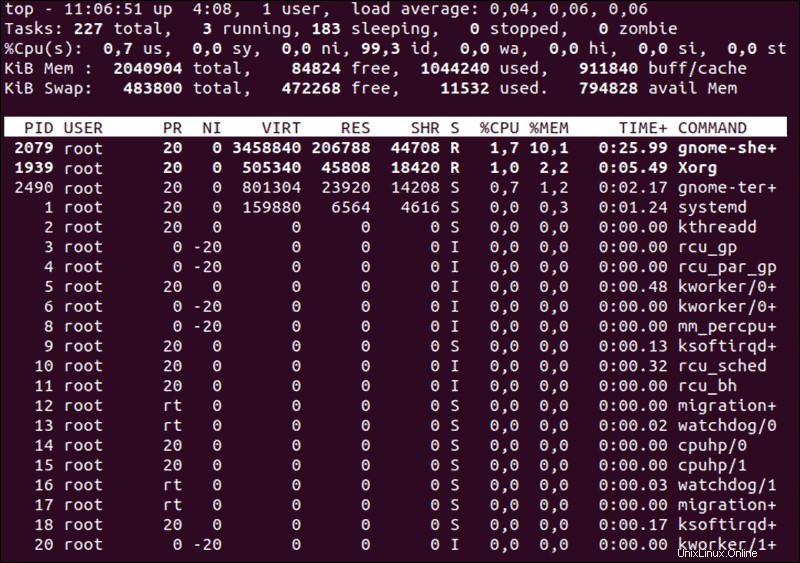
Selain memberi Anda informasi memori penting, top perintah menyediakan antarmuka interaktif terbatas. Dimungkinkan untuk memanipulasi dan mengonfigurasi operasi dengan menggunakan opsi baris perintah.
Perintah man di Linux man top menyediakan daftar lengkap semua variasi yang tersedia.
Perintah htop untuk Menemukan Beban Memori Setiap Proses
Informasi htop perintah menyediakan mirip dengan top memerintah. Namun, keuntungan nyata dari htop command adalah lingkungan yang ramah pengguna dan kontrol yang ditingkatkan.
Perintah tersebut menggunakan warna untuk outputnya, menyediakan baris perintah lengkap untuk proses, serta opsi untuk menggulir baik secara vertikal maupun horizontal.
htopOutput berikut muncul:
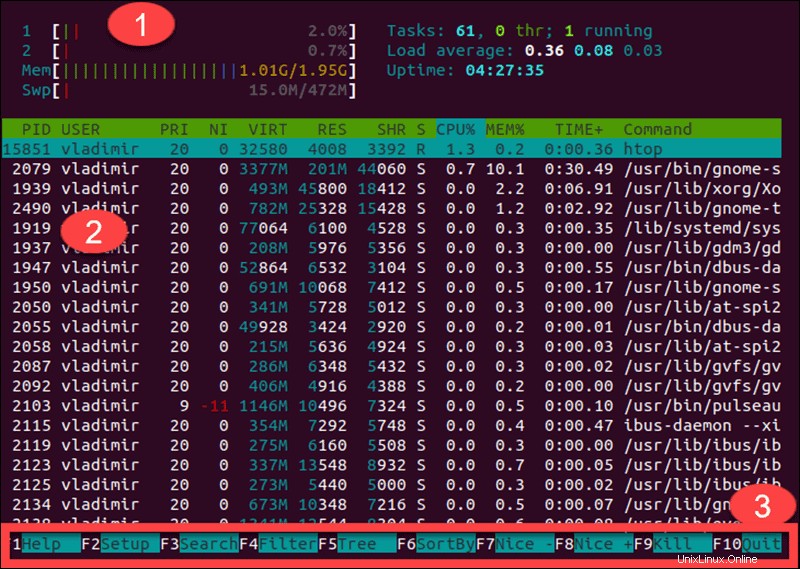
- Segmen teratas memberikan informasi ringkasan dan berisi pengukur grafik dan penghitung teks.
- Bagian bawah menyusun data terperinci, per proses. Ini memungkinkan Anda melakukan tindakan pada proses individual dengan mudah.
- Pintasan yang tercantum di bagian bawah layar akan memungkinkan Anda untuk memanipulasi dan menyesuaikan proses dengan cepat dan tanpa perlu mengetikkan perintah tertentu.
Memeriksa Penggunaan Memori di Linux menggunakan GUI
Menggunakan antarmuka grafis untuk administrasi server bukanlah praktik umum. Namun, kumpulan data tertentu jauh lebih jelas, dengan representasi visual penggunaan memori.
Untuk mengakses Monitor Sistem :
- Navigasi ke Tampilkan Aplikasi.
- Masukkan Monitor Sistem di bilah pencarian dan akses aplikasi.
- Pilih tab Sumber Daya.
- Ikhtisar grafis dari konsumsi memori Anda secara real time, termasuk informasi historis ditampilkan.